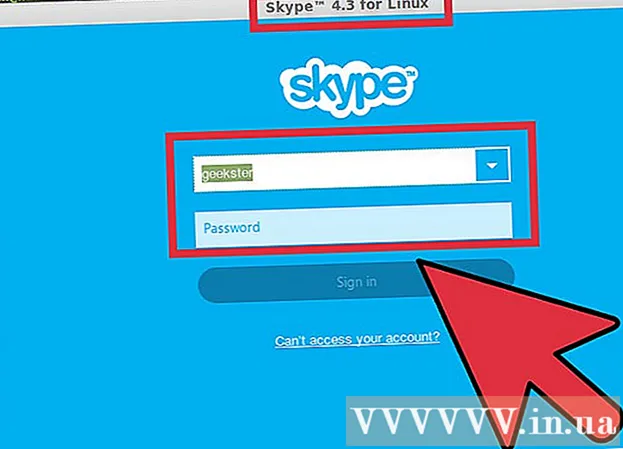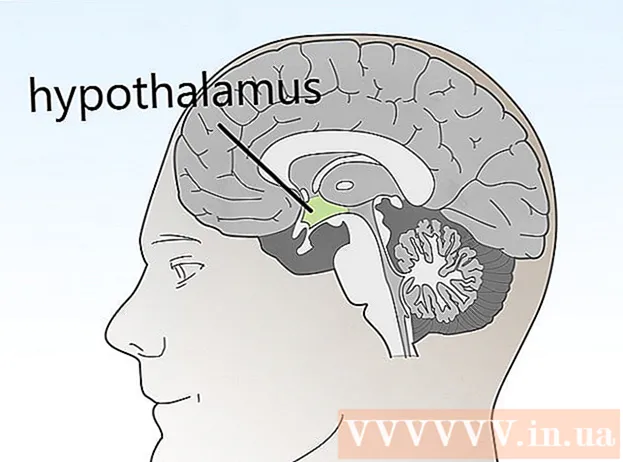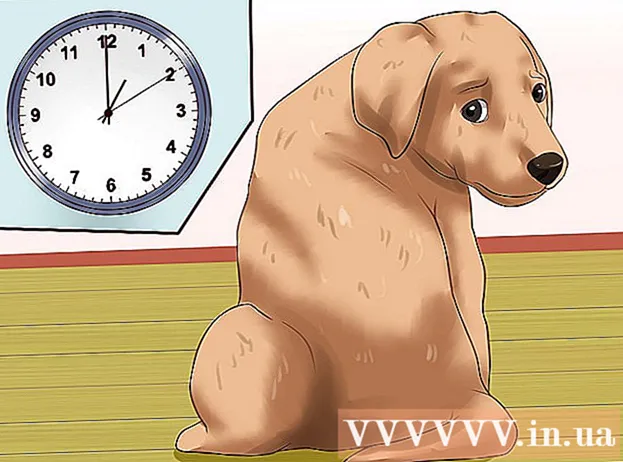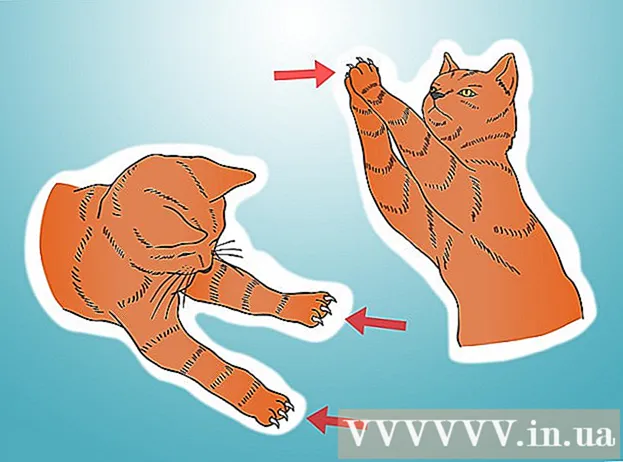Schrijver:
Roger Morrison
Datum Van Creatie:
17 September 2021
Updatedatum:
1 Juli- 2024
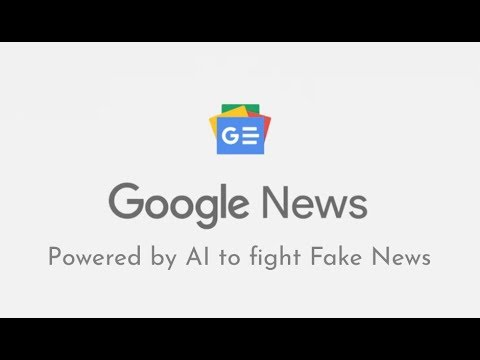
Inhoud
- Stappen
- Deel 1 van 6: Voorbereiding
- Deel 2 van 6: De sectielijst bewerken
- Deel 3 van 6: Algemene instellingen wijzigen
- Deel 4 van 6: Interesses toevoegen
- Deel 5 van 6: Lokaal nieuws beheren
- Deel 6 van 6: Een link naar uw nieuwsfeed krijgen
- Tips
- Waarschuwingen
Op de hoogte blijven van het laatste nieuws? Google Nieuws is een geweldige service waarmee u op de hoogte kunt blijven van alles wat er op dit moment in de wereld gebeurt.
Stappen
Deel 1 van 6: Voorbereiding
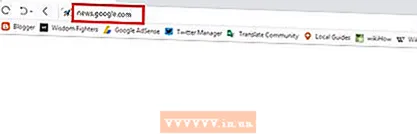 1 Ga naar de Google Nieuws-site. Open de pagina https://news.google.ru/ in uw browser. Selecteer 'Nieuws' in de rechterbovenhoek van de pagina met zoekresultaten van Google.
1 Ga naar de Google Nieuws-site. Open de pagina https://news.google.ru/ in uw browser. Selecteer 'Nieuws' in de rechterbovenhoek van de pagina met zoekresultaten van Google. 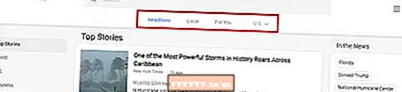 2 Kies een sectie. Selecteer Headlines, Local News of een News Feature op basis van uw interesses bovenaan de pagina. Klik op elk onderdeel voor het laatste nieuws.
2 Kies een sectie. Selecteer Headlines, Local News of een News Feature op basis van uw interesses bovenaan de pagina. Klik op elk onderdeel voor het laatste nieuws. 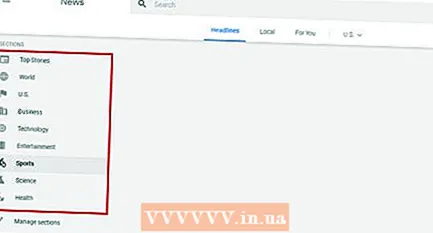 3 Kies een onderwerp. Selecteer uw favoriete onderwerp aan de linkerkant van de pagina. Selecteer bijvoorbeeld Breaking News, Science & Technology, Business, Culture, Sports of Health.
3 Kies een onderwerp. Selecteer uw favoriete onderwerp aan de linkerkant van de pagina. Selecteer bijvoorbeeld Breaking News, Science & Technology, Business, Culture, Sports of Health. 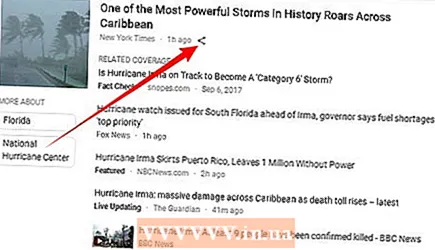 4 Deel het nieuws. Klik op de knop "Link delen" naast de titel en selecteer het sociale netwerk waarop u het nieuws wilt plaatsen, of kopieer de link uit het pop-upmenu.
4 Deel het nieuws. Klik op de knop "Link delen" naast de titel en selecteer het sociale netwerk waarop u het nieuws wilt plaatsen, of kopieer de link uit het pop-upmenu.
Deel 2 van 6: De sectielijst bewerken
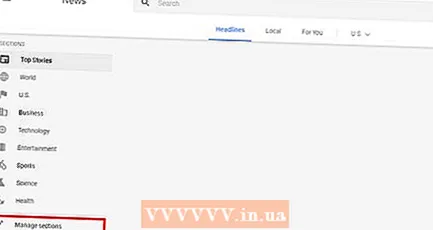 1 Open de sectie-instellingen. Klik op "Secties beheren" onderaan de lijst met secties. Of ga naar: news.google.com/news/settings/sections
1 Open de sectie-instellingen. Klik op "Secties beheren" onderaan de lijst met secties. Of ga naar: news.google.com/news/settings/sections 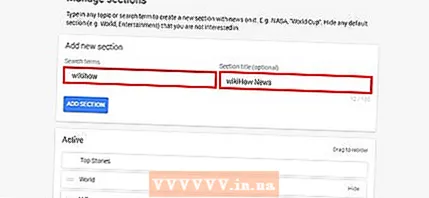 2 Voeg een nieuwe sectie toe. Voer alle onderwerpen in die u interesseren (voetbal, Twitter of muziek). Voeg een sectietitel toe (optioneel).
2 Voeg een nieuwe sectie toe. Voer alle onderwerpen in die u interesseren (voetbal, Twitter of muziek). Voeg een sectietitel toe (optioneel). 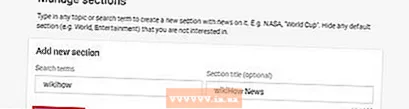 3 Sla de instellingen op. Klik op "Sectie toevoegen".
3 Sla de instellingen op. Klik op "Sectie toevoegen". 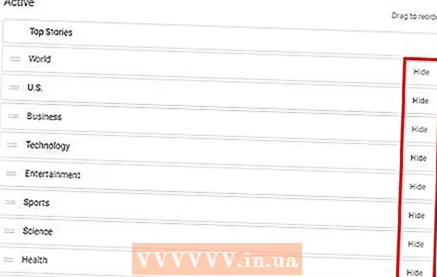 4 Verwijder of bewerk uw secties. Scrol omlaag naar de lijst "Actieve secties" en klik op "Verbergen" om de sectie te verbergen. Als u de secties opnieuw wilt rangschikken, sleept u ze naar beneden of naar boven.
4 Verwijder of bewerk uw secties. Scrol omlaag naar de lijst "Actieve secties" en klik op "Verbergen" om de sectie te verbergen. Als u de secties opnieuw wilt rangschikken, sleept u ze naar beneden of naar boven.
Deel 3 van 6: Algemene instellingen wijzigen
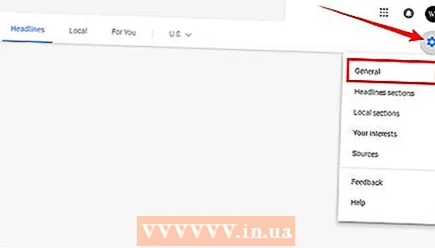 1 Algemene instellingen openen. Selecteer het gedeelte Algemeen in het linkerdeelvenster.
1 Algemene instellingen openen. Selecteer het gedeelte Algemeen in het linkerdeelvenster. 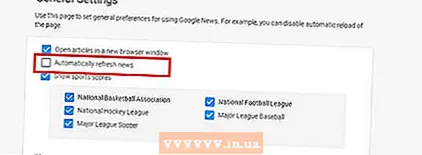 2 Schakel desgewenst automatische nieuwsupdates uit. Schakel de optie "Nieuws automatisch bijwerken" uit om automatische pagina-updates uit te schakelen.
2 Schakel desgewenst automatische nieuwsupdates uit. Schakel de optie "Nieuws automatisch bijwerken" uit om automatische pagina-updates uit te schakelen. 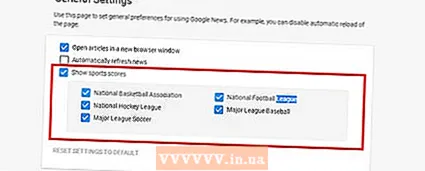 3 Als u niet wilt dat het nieuws in een nieuw venster wordt geopend, schakelt u de optie "Artikelen openen in een nieuw venster" uit.
3 Als u niet wilt dat het nieuws in een nieuw venster wordt geopend, schakelt u de optie "Artikelen openen in een nieuw venster" uit.
Deel 4 van 6: Interesses toevoegen
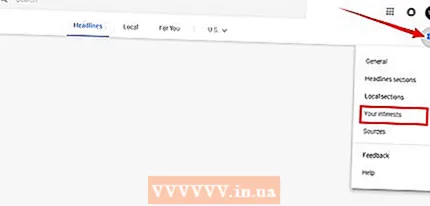 1 Ga naar de sectie "Uw interesses". Selecteer het gedeelte Uw interesses in het linkerdeelvenster.
1 Ga naar de sectie "Uw interesses". Selecteer het gedeelte Uw interesses in het linkerdeelvenster. 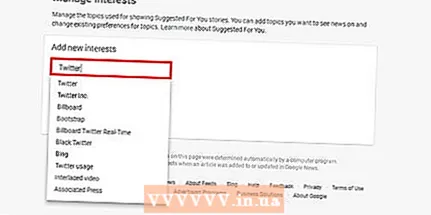 2 Voeg uw interesses toe. Vul uw interesses in het daarvoor bestemde veld in.
2 Voeg uw interesses toe. Vul uw interesses in het daarvoor bestemde veld in. 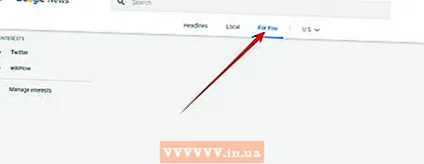 3 Klaar. Het nieuws waarin u geïnteresseerd bent, wordt weergegeven in het gedeelte 'Voor u'.
3 Klaar. Het nieuws waarin u geïnteresseerd bent, wordt weergegeven in het gedeelte 'Voor u'.
Deel 5 van 6: Lokaal nieuws beheren
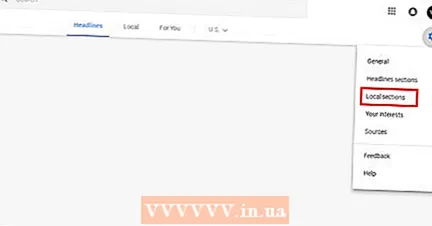 1 Selecteer alstublieft Sectie Lokaal nieuws in het paneel aan de linkerkant.
1 Selecteer alstublieft Sectie Lokaal nieuws in het paneel aan de linkerkant.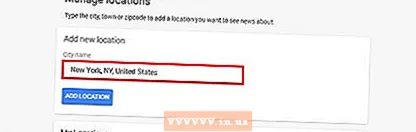 2 Voeg een nieuwe regio toe. Vul de postcode of plaatsnaam in het daarvoor bestemde veld in.
2 Voeg een nieuwe regio toe. Vul de postcode of plaatsnaam in het daarvoor bestemde veld in. 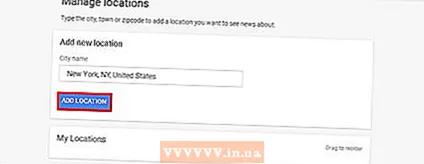 3 Klik op de knop Regio toevoegen om een nieuwe regio toe te voegen. In de lijst "Mijn regio's" kunt u niet alleen de volgorde van regio's wijzigen, maar ze ook verwijderen.
3 Klik op de knop Regio toevoegen om een nieuwe regio toe te voegen. In de lijst "Mijn regio's" kunt u niet alleen de volgorde van regio's wijzigen, maar ze ook verwijderen.
Deel 6 van 6: Een link naar uw nieuwsfeed krijgen
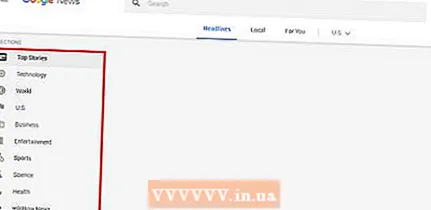 1 Kies een onderwerp. Selecteer uw favoriete onderwerp (Sport, Business, Wetenschap & Technologie) aan de linkerkant van de pagina.
1 Kies een onderwerp. Selecteer uw favoriete onderwerp (Sport, Business, Wetenschap & Technologie) aan de linkerkant van de pagina. 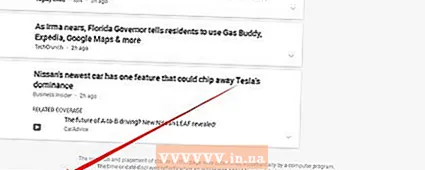 2 Scroll helemaal naar beneden op de pagina. Kopieer het adres van de RSS-feed. Klaar!
2 Scroll helemaal naar beneden op de pagina. Kopieer het adres van de RSS-feed. Klaar!
Tips
- Pas uw lijst met interesses en regio's aan om meer nieuws over uw favoriete onderwerpen te ontvangen.
- Het Verified Fact-label geeft aan of de beweringen in het artikel waar of onwaar zijn op basis van feitencontrole door de uitgever.

Waarschuwingen
- Google Nieuws voert geen feitencontrole uit. Deze dienst fungeert alleen als een bewaarplaats van nieuws voor andere publicaties die dit zouden moeten doen.